拖动logo到书签栏,立即收藏飞跨浏览器
首页
HOT
浏览器
飞跨浏览器
HOT
为店铺提供纯净、安全、独立管理环境
产品介绍
立即购买
相关应用
RPA自动化
重复工作自动化,解放时间
插件中心
让店铺管理更加方便高效
核心功能
多平台安全管理
店铺安全
店铺独立环境,多平台管理更安全
账密安全
自动代填,避免密码泄露风险
操作安全
多处提醒,避免店铺风险操作
权限管控
团队协同管理
灵活授权,协作高效更可控
访问控制
限制成员在浏览器的可访问范围
操作追溯
实时记录,操作访问永久留痕
设备多样
海量线路
全球200多个城市线路自由选择
设备类型多样
多种设备类型,适应多样需求
自有设备导入
支持自有VPS和网络环境的导入
全球加速
HOT
专有线路加速,访问速度更快
高效运营
自动二步验证
HOT
自动提交二步验证,安全便捷
续费托管
到期自动续费,无需人工管理
一键翻译
HOT
浏览器原生翻译,全网络类型均可用
店铺迁移
旧环境信息一键同步迁移
电商云
电商云VPS
更适合跨境卖家出海的云主机
产品介绍
立即购买
相关应用
VPS远程工具
NEW
安全易用的VPS管理工具
VPS导入工具
升级VPS店铺,多人批量管理
核心功能
多云管理
提供多云平台的统一管理
安全隔离
机器独立运行,相互隔离,安全度高
全球加速
拥有自建高质量全球节点,专线加速,告别卡顿
NEW
店铺分析
全球开店
生态应用
提效工具
RPA自动化
短信助手
飞跨生态
插件中心
飞跨导航
飞跨动态
线下活动
查看
产品更新
查看
热点资讯
聚焦跨境电商行业热门资讯和深度解读
跨境百科
新手必看的一站式跨境知识和出海指南
帮助与支持
帮助中心
关于我们
联系我们
下载
注册/登录
首页
目录
{{ node.label }}
文档中心
>
团队协作管理
>
团队管理
>
如何添加成员
如何添加成员
更新时间:2025-07-09 16:29
**进行具体的团队管理之前,必须先将成员添加进飞跨团队当中。** **目前飞跨提供使用手机号码在线添加成员和批量导入成员、使用用户名直接添加成员三种方式,以下将做详细步骤说明。** ## 1 在线添加成员 1.在控制台左侧导航栏,选择【团队管理】→【成员管理】,并点击画面中的【添加成员】按钮或者点击下拉框选择【批量添加】,进入成员信息填写页面; 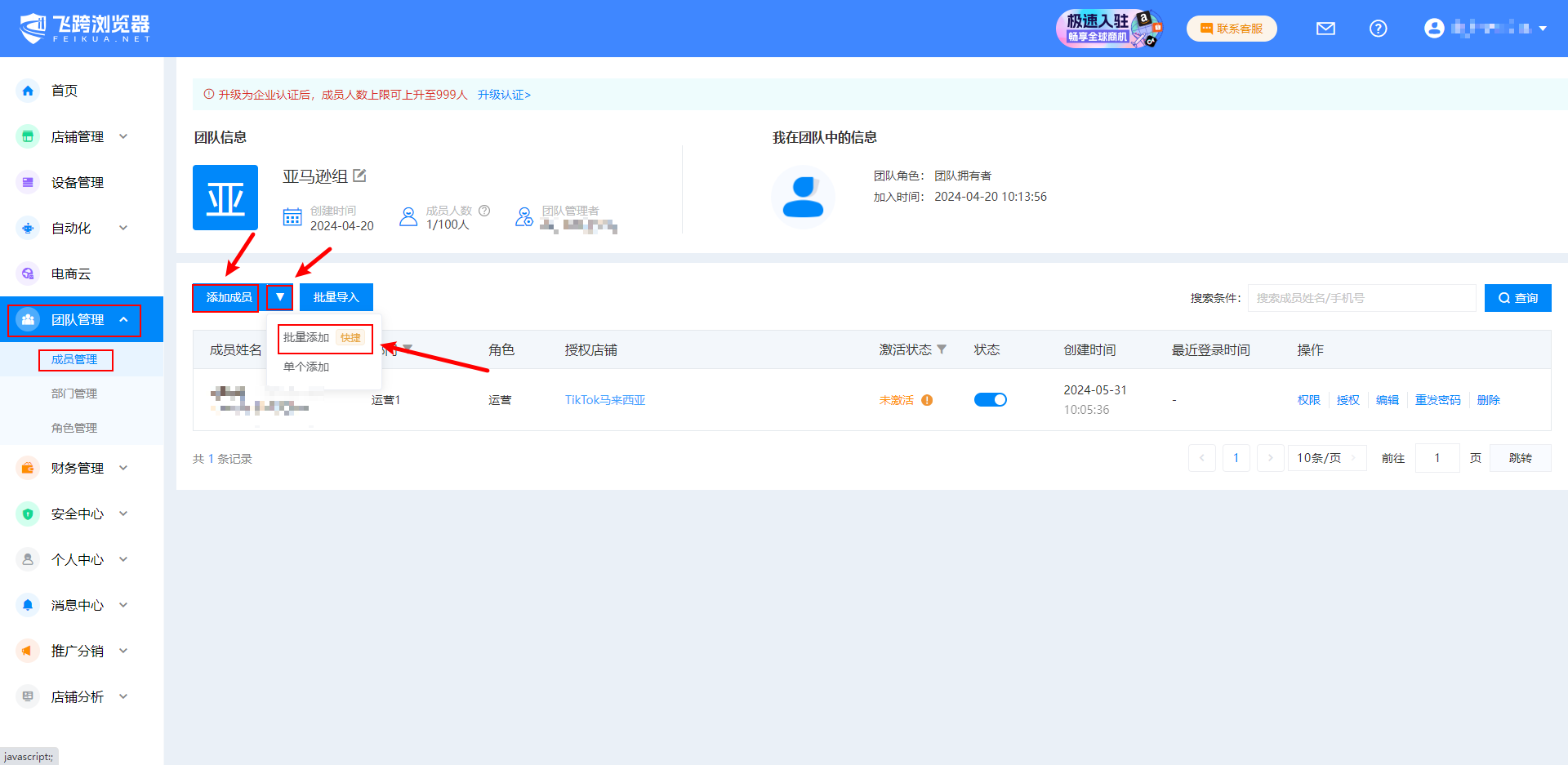 2.填写员工信息页,包括成员名称、手机号,选定其所在的部门、角色、登录授权及允许登录的时间。 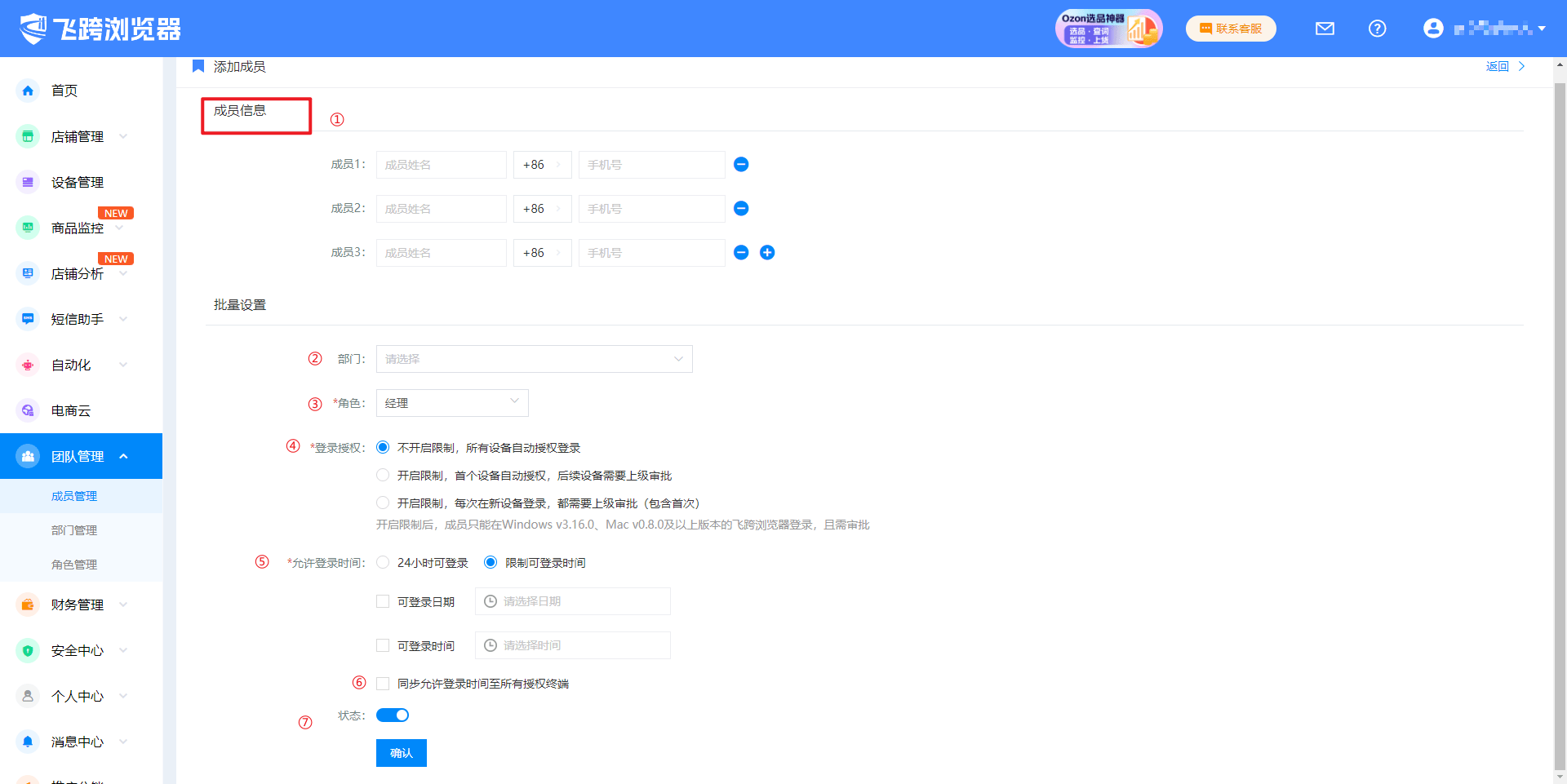 填写说明 ① **成员信息**:可同时添加多名成员,分别填入名称及手机号,点击右侧的”+“”-“图标即可进行添加数目的增减; ② **部门**:选择对应的部门,部门的主要作用是方便团队管理;[了解更多部门管理内容](https://www.feikua.net/doc/298.html) ③ **角色**:默认可选“经理”或“员工”,用户也可自己添加新的角色类型,并设置员工权限。默认情况下经理角色可以管理成员及业务,拥有大部分功能权限,员工仅可登录店铺;[了解更多角色管理内容](https://www.feikua.net/doc/297.html) ④ **登录授权**:可以对角色的登录进行限制。不开启限制,所有设备自动授权登录;开启限制,首个设备自动授权,后续设备需要上级审批;开启设置,每次在新设备登录,都需要上级审批(包含首次) ⑤ **登录时间**:设置成员可登录店铺的时间限制,包括24小时和每日可登录时间段; ⑥ **同步允许登录时间至所有授权终端**:成员可能多个终端存在不同可登录时间设置,可同直接勾选统一成员不同终端的可登录时间 说明:添加成员时,需设置成员的终端授权及可登录时间,成员的登录受该设置限制,超出登录时间则会弹窗提示,成员可已通过申请登录授权时间,并对应生成审批,但该审批通过仅针对该终端设备生效,后续其他终端登录超过可登录时间,依旧需要申请。 ⑦ **状态**:状态开启情况下,则员工该账号可正常使用,可登录其有授权的店铺;若关闭,则该员工账号暂时不可用。 3.信息填写完毕后,点击确认键,即可添加成功,团队成员可通过两种方式登录激活; ①登录方式一:账密登录 复制成员登录信息分享到微信、钉钉,成员点击链接通过手机号+密码完成登录; ②登录方式二:手机验证码登录 复制登录链接分享到微信、钉钉,成员点击链接通过手机号+验证码完成登录; 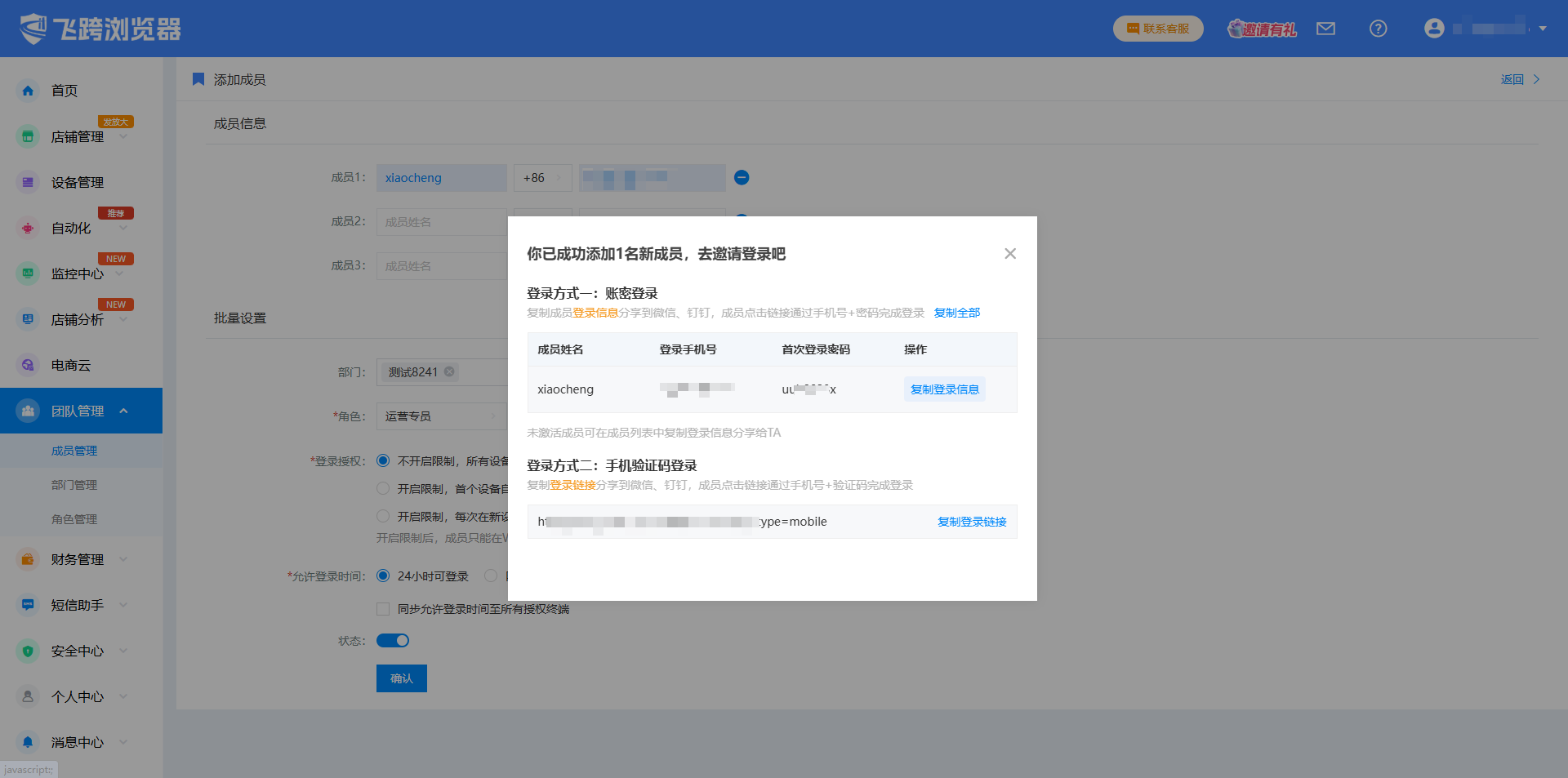 如果成员一直未能激活,又找不到之前信息,可在成员列表中复制登录信息分享给TA 4.登录方式 ①飞跨浏览器十周年版 - 账密登录 飞跨浏览器十周年版点击【登录】,在跳出的窗口选择【团队成员登录】,填写子账号登录信息,点击登录; 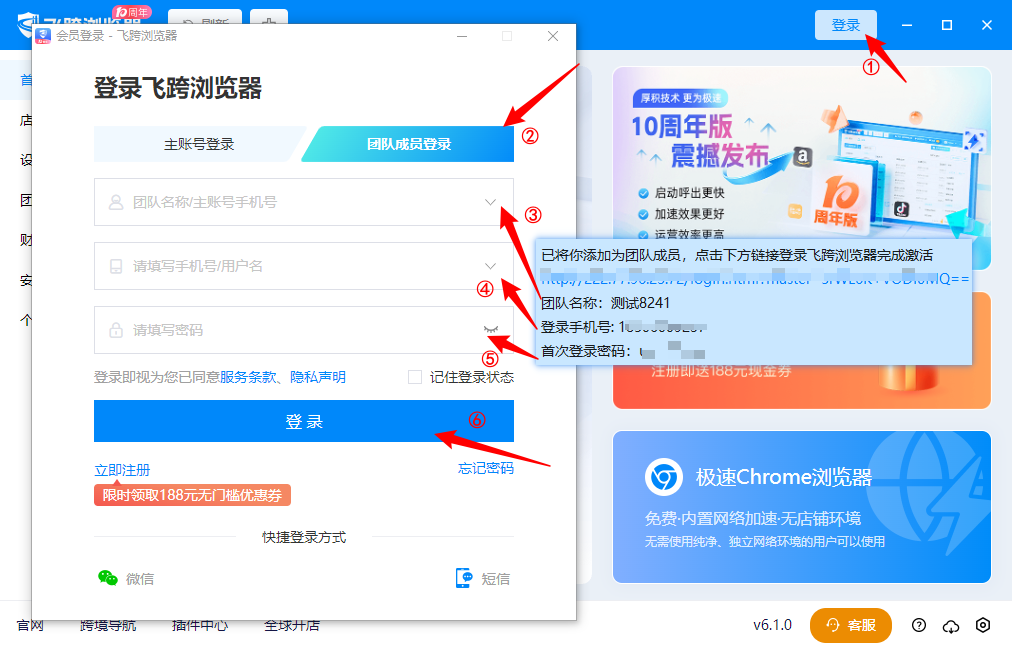 - 手机验证码登录 飞跨浏览器十周年版点击【登录】,在跳出的窗口选择【团队成员登录】→【短信】登录,填写子账号的手机号码获取验证码,点击登录;; 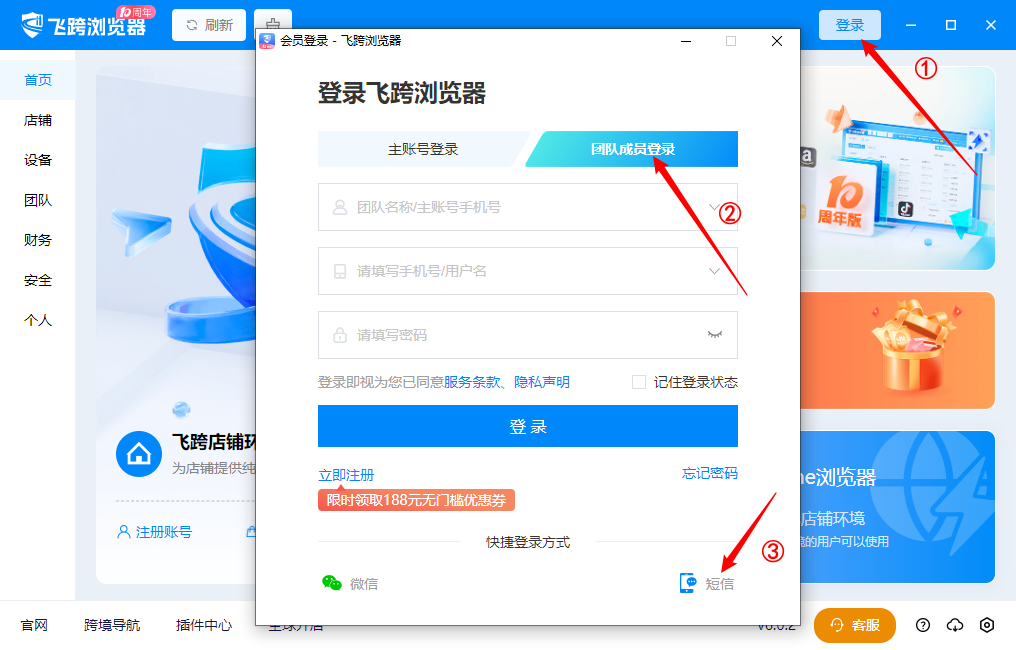 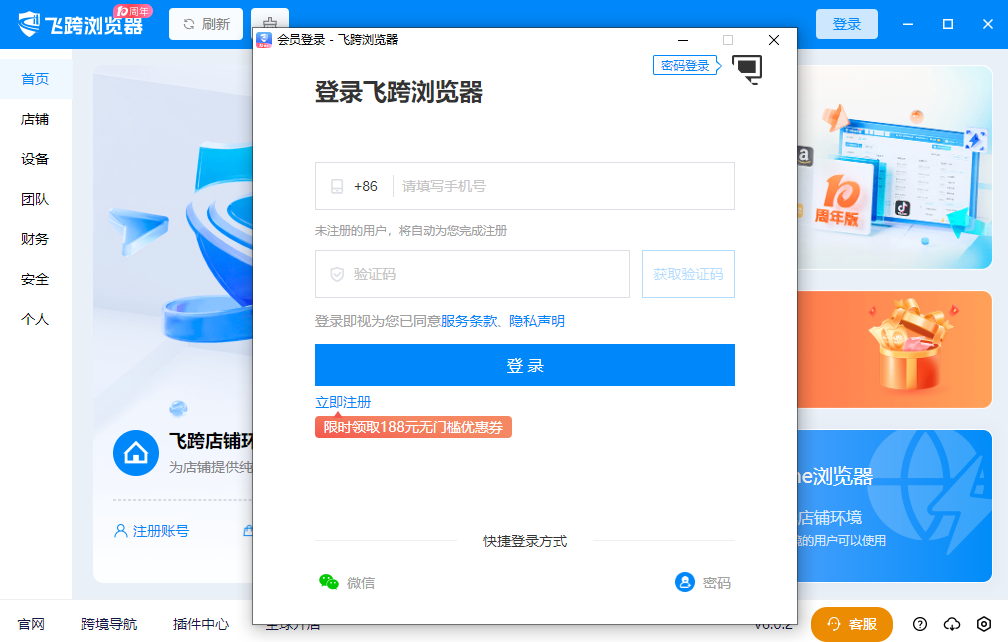 ② 浏览器、客户端 - 账密登录 团队成员即可在飞跨登录页,填写子账号登录信息,点击登录; 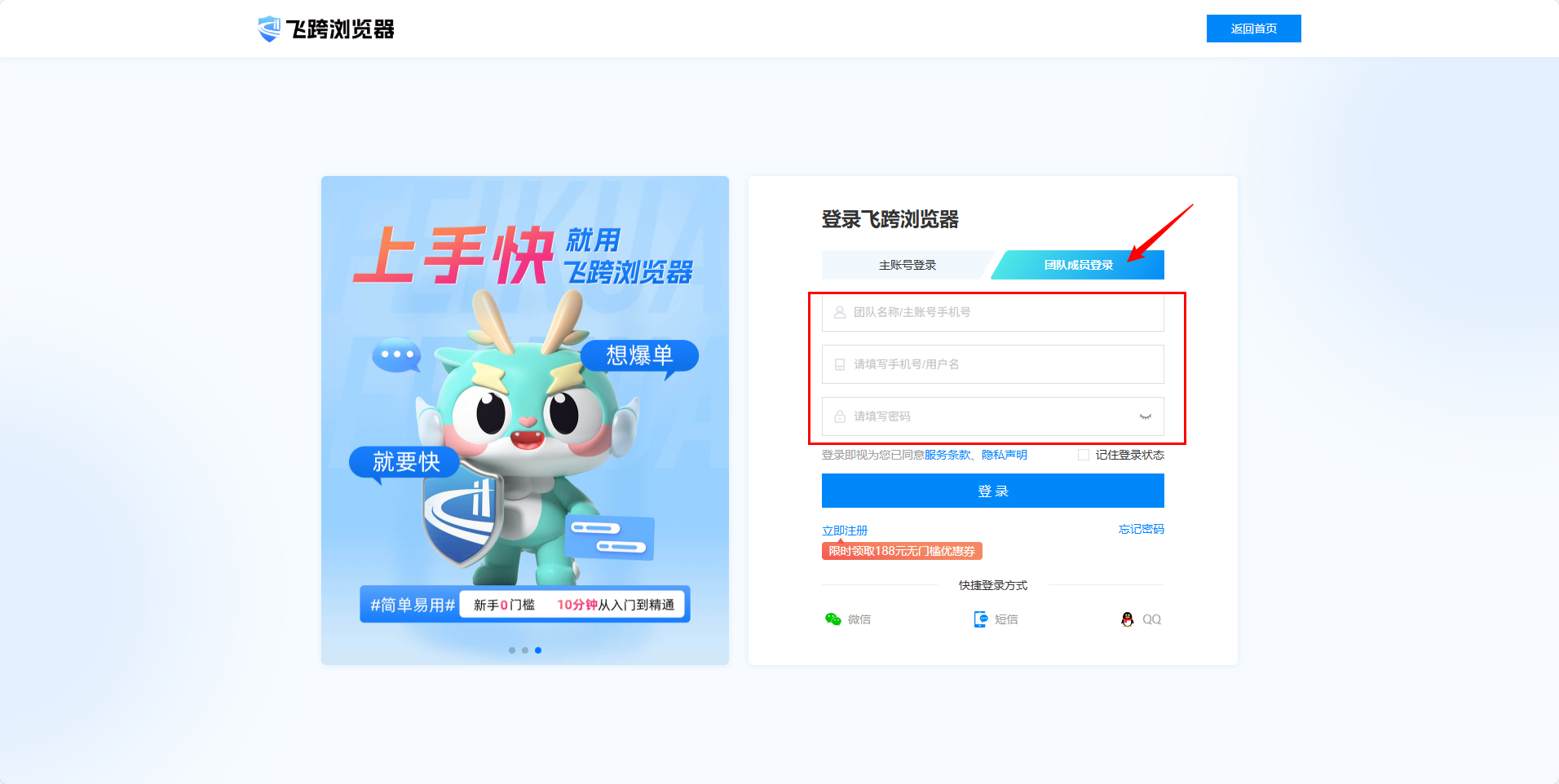 - 手机验证码登录 团队成员即可在飞跨登录页选择【短信】登录,填写子账号的手机号码获取验证码,点击登录; 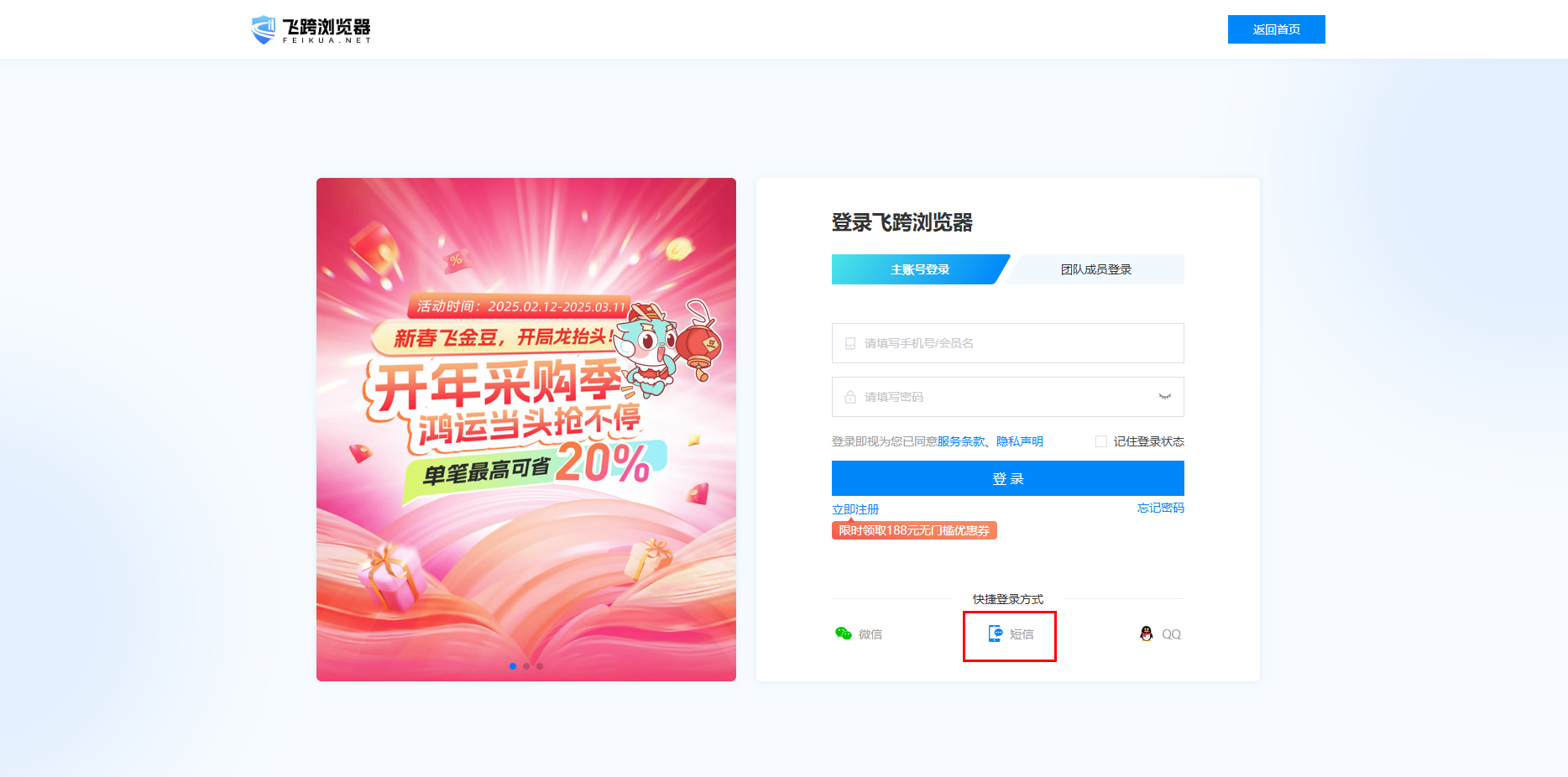 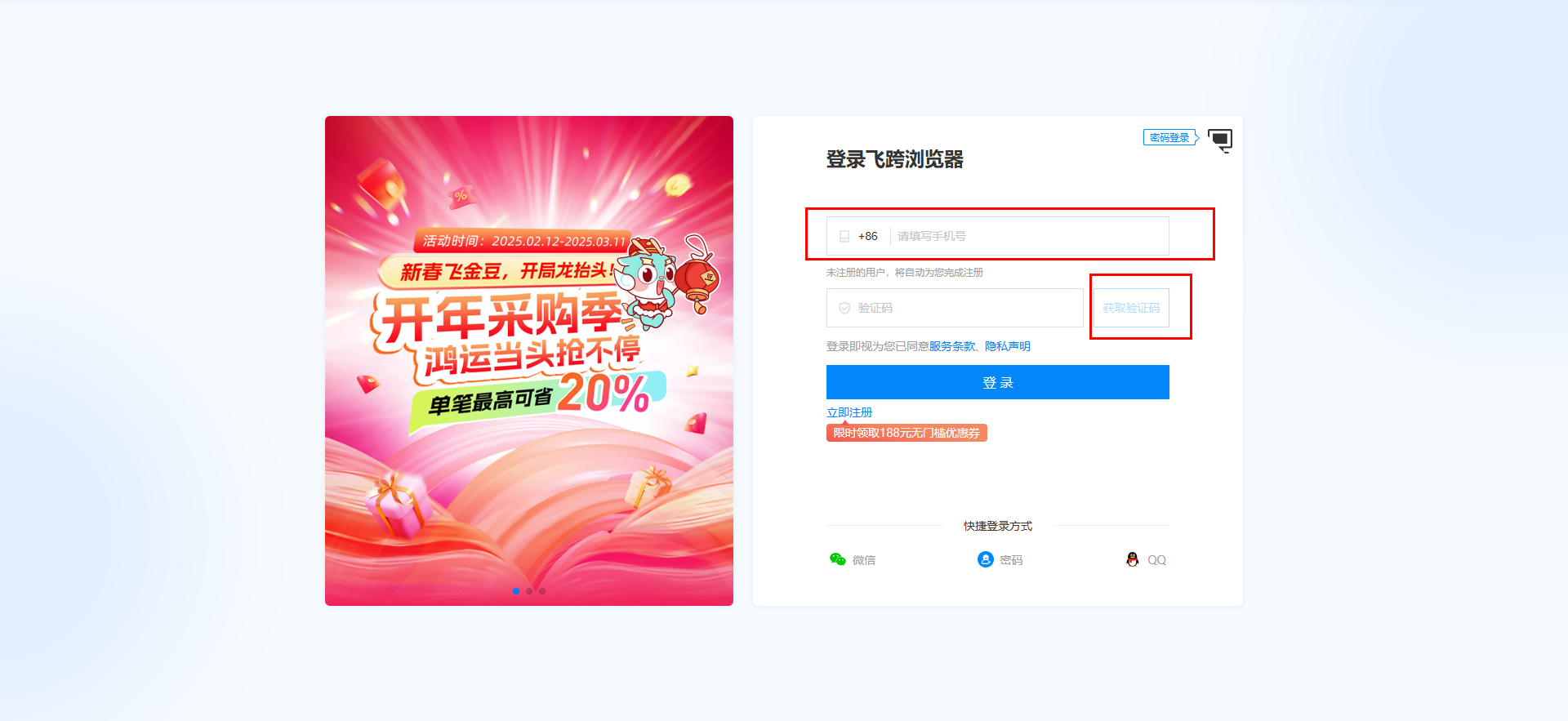 5.登录页会让团队成员选择要进入的团队,选择【子账号】即可成功激活账号。 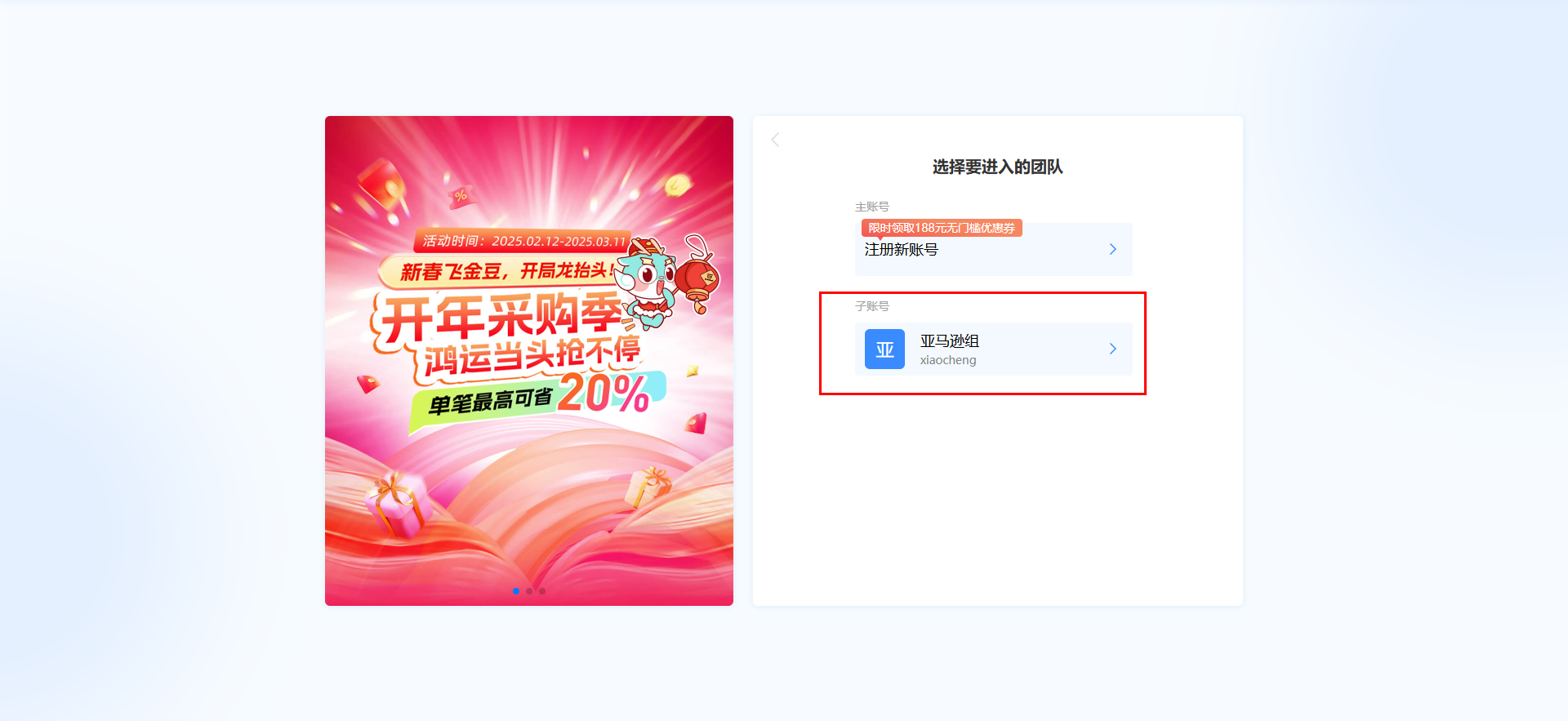 ## 2 批量导入成员 若用户团队里的成员较多,单个添加需耗费较长时间,可选用批量导入方式。 具体操作步骤如下: 1.在控制台左侧导航栏,选择【团队管理】→【成员管理】,并点击画面中的【批量导入】按钮; 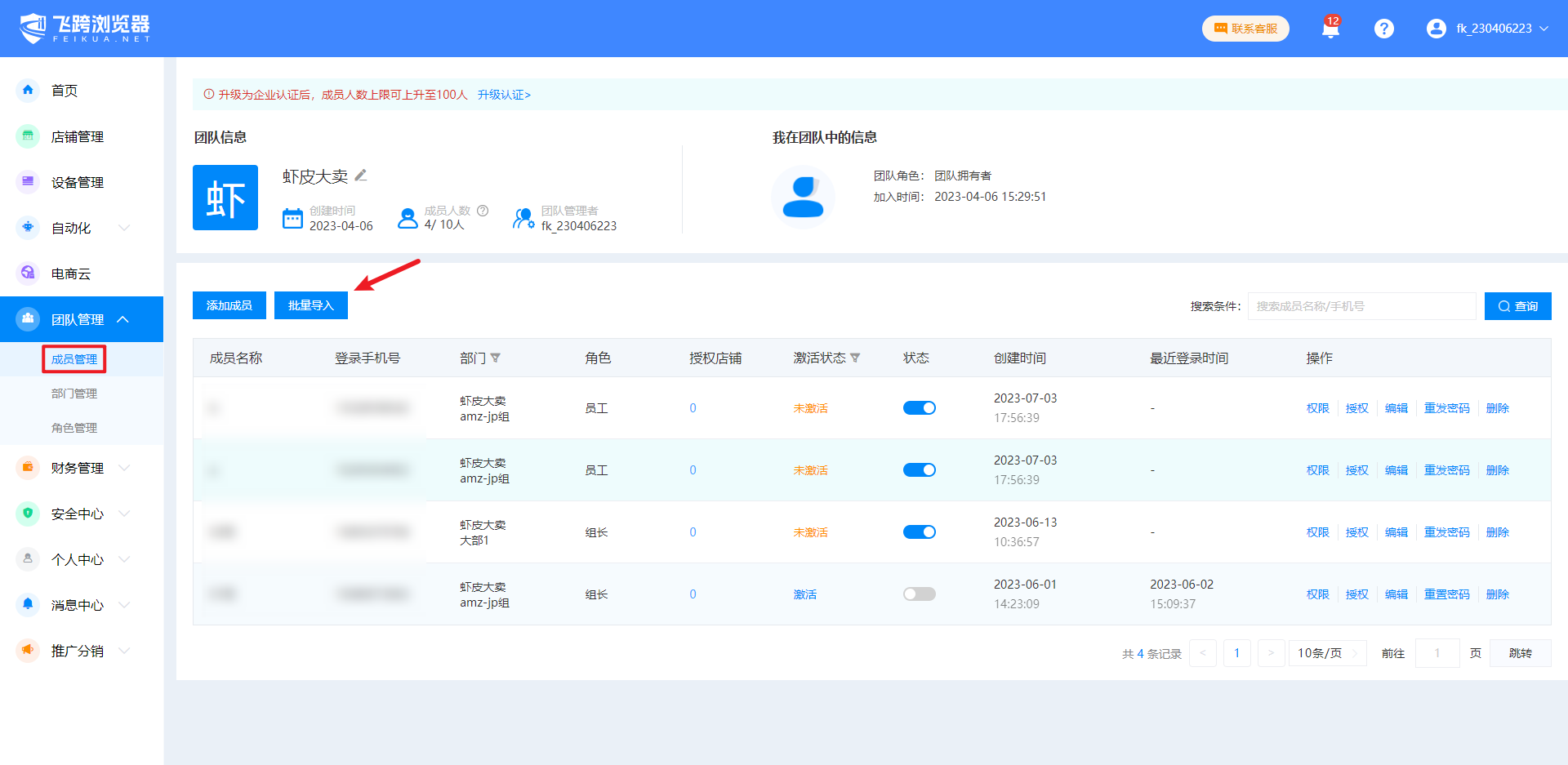 2.此时用户将看到以下画面,批量导入成员需要按照将成员信息填入模板表格再上传导入,故用户要先点击下载《成员导入模板》; 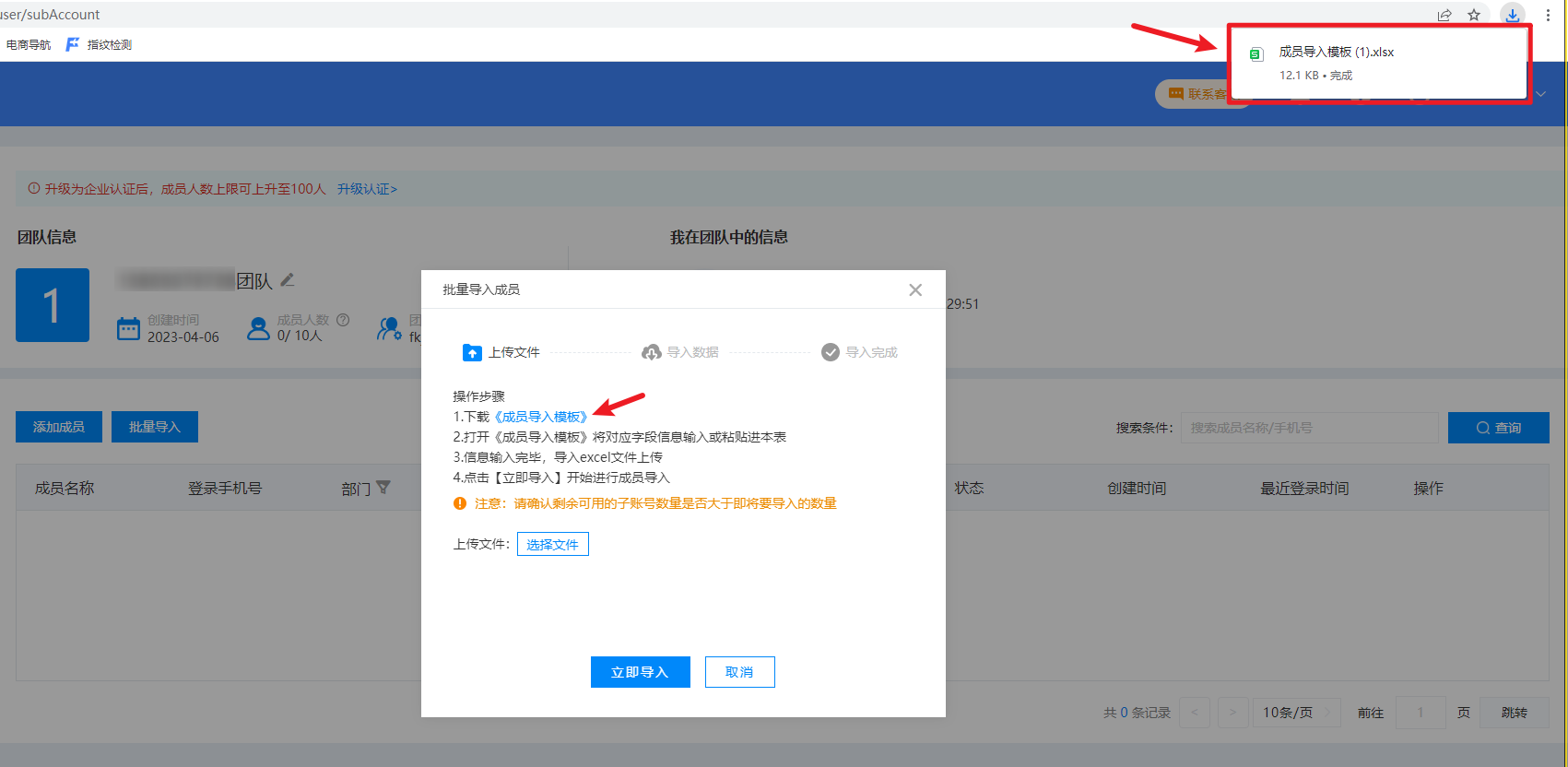 3.打开下载好的《成员导入模板》文件,按提示输入成员名称、手机号、密码、部门、角色; 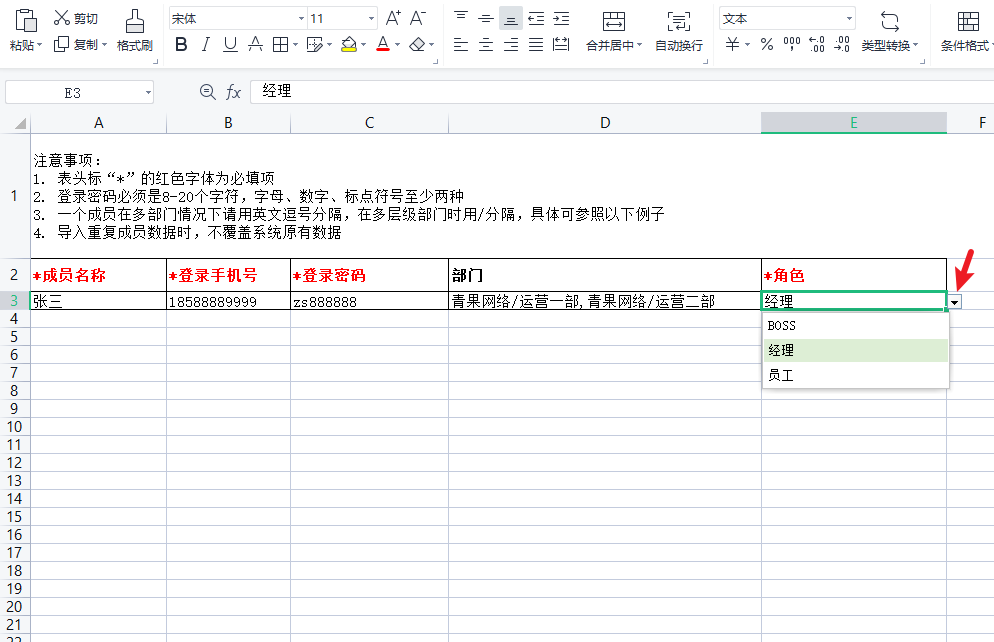 **角色**:飞跨团队管理中,预置有经理和员工两种角色,对应不同的权限,用户可点击[角色管理](https://www.feikua.net/doc/297.html)了解具体信息。用户在填写成员导入表格时,角色为必填项,可以为员工选择适合角色,之后想修改也可以在系统进行角色调整。 **部门**:部门为非必选项,用户可以在浏览器先设置好部门,再进行成员批量导入,也可以选择此处先空着,待导入成功后再进行部门管理。参考:[部门管理](https://www.feikua.net/doc/298.html)。 (请注意,示例的一行应删去,否则将有一条数据导入失败。) 4.填写保存好表格后,回到浏览器页面,点击页面中的【选择文件】,选中文件后点击【立即导入】; 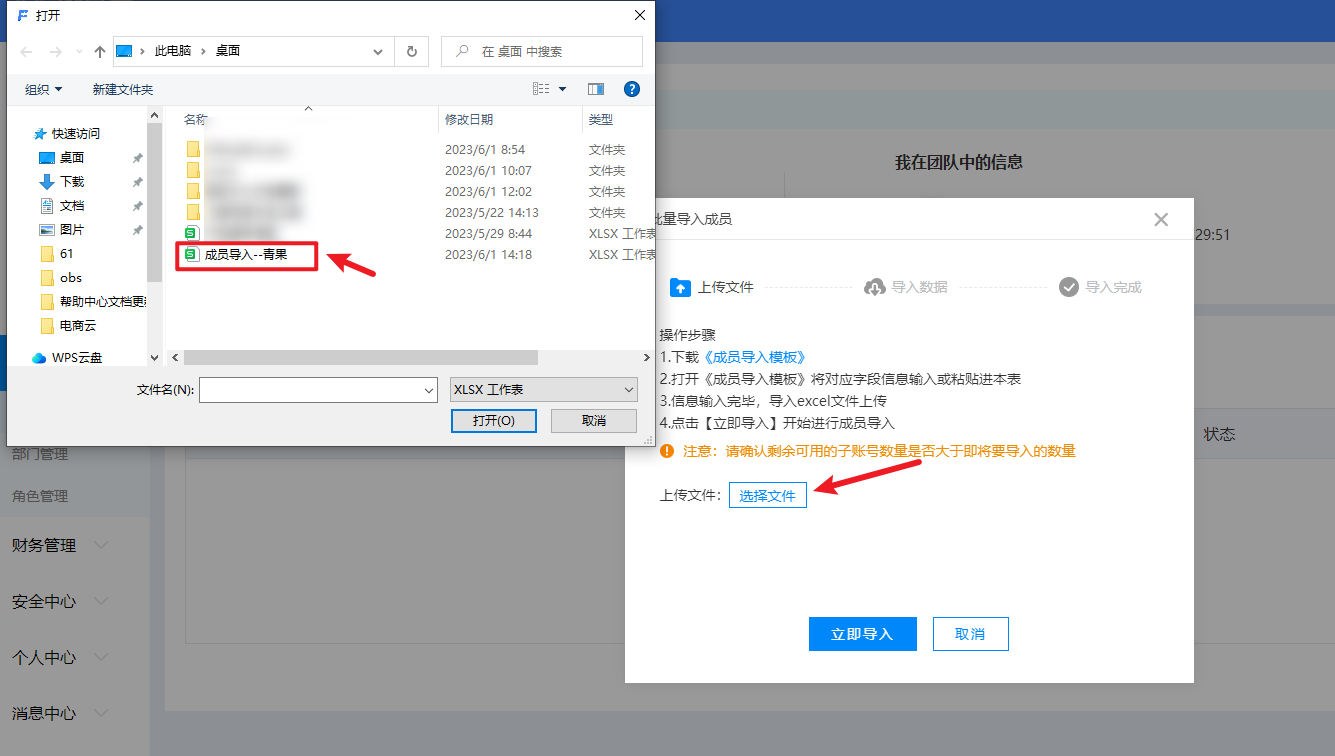 5.导入后,系统将反馈导入结果,若有失败情况,可根据引导进行处理。 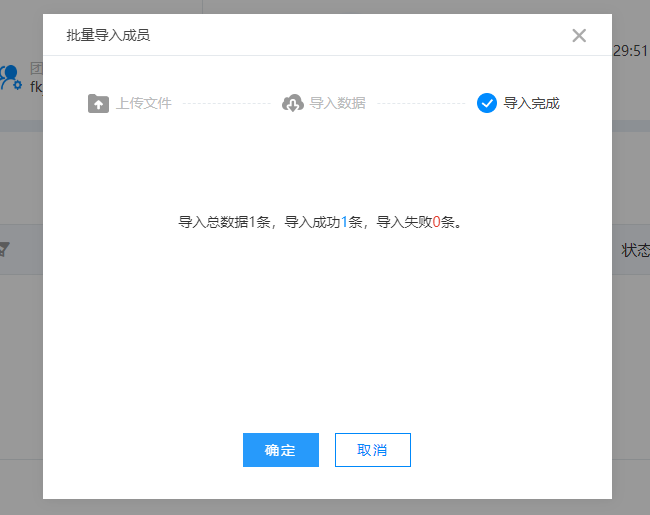 6.至此,用户就可以在成员管理列表中看到导入的成员。 后续用户可以在这里对成员进行店铺授权、设置权限,成员登录子账户后,就可以用飞跨管理运营店铺了。(成员首次登录激活,具体操作请参考本文档单个成员添加的相应部分内容) 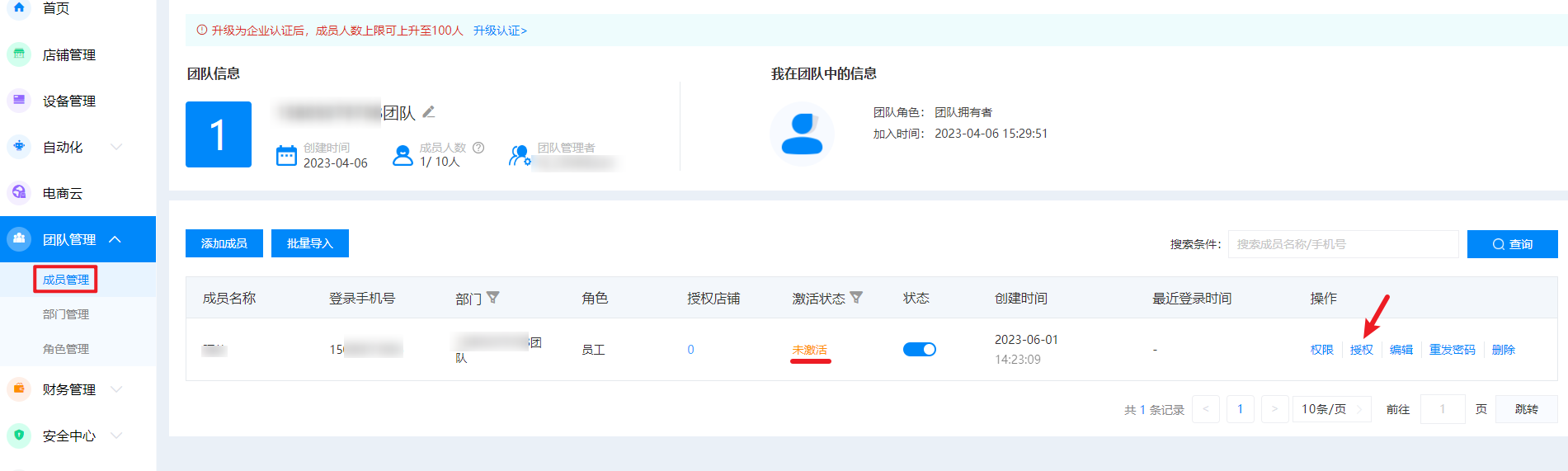 ## 3 使用用户名直接添加成员 1.在控制台左侧导航栏,选择【团队管理】→【成员管理】,并点击下拉框选择【单个添加】,进入成员信息填写页面; 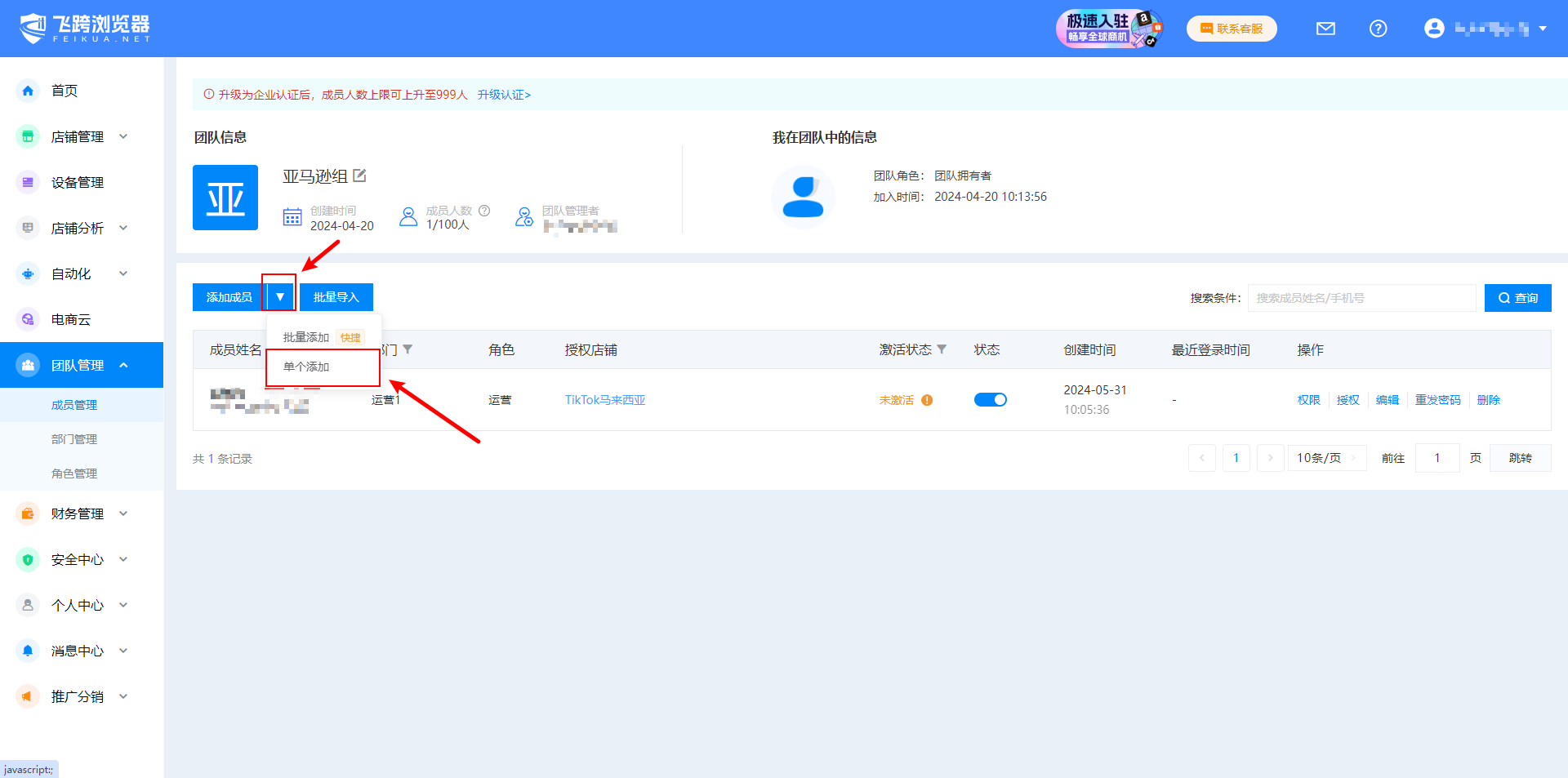 2.填写员工信息页,包括成员姓名、用户名、登入密码,手机号码也建议填写下,选定其所在的部门、角色、登录授权及允许登录的时间。 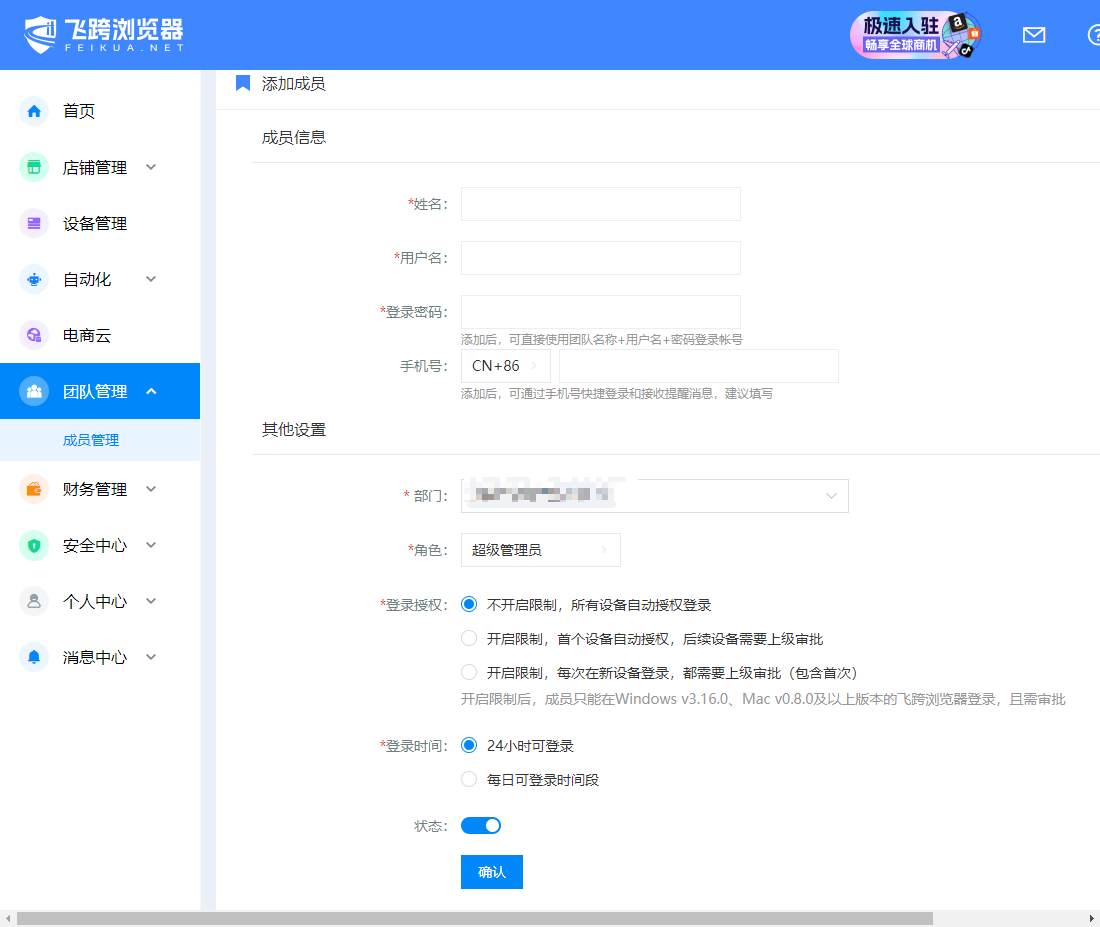 填写说明 **部门**:选择对应的部门,部门的主要作用是方便团队管理;[了解更多部门管理内容](https://www.feikua.net/doc/298.html) **登录授权**:可以对角色的登录进行限制。不开启限制,所有设备自动授权登录;开启限制,首个设备自动授权,后续设备需要上级审批;开启设置,每次在新设备登录,都需要上级审批(包含首次) **角色**:默认可选“经理”或“员工”,用户也可自己添加新的角色类型,并设置员工权限。默认情况下经理角色可以管理成员及业务,拥有大部分功能权限,员工仅可登录店铺; [了解更多角色管理内容](https://www.feikua.net/doc/297.html) **登录时间**:设置成员可登录店铺的时间限制,包括24小时和每日可登录时间段; **状态**:状态开启情况下,则员工该账号可正常使用,可登录其有授权的店铺;若关闭,则该员工账号暂时不可用。 3.信息填写完毕后,点击确认键,跳出的弹窗会显示本次添加成员的具体信息,可一键复制给成员并点击确定; 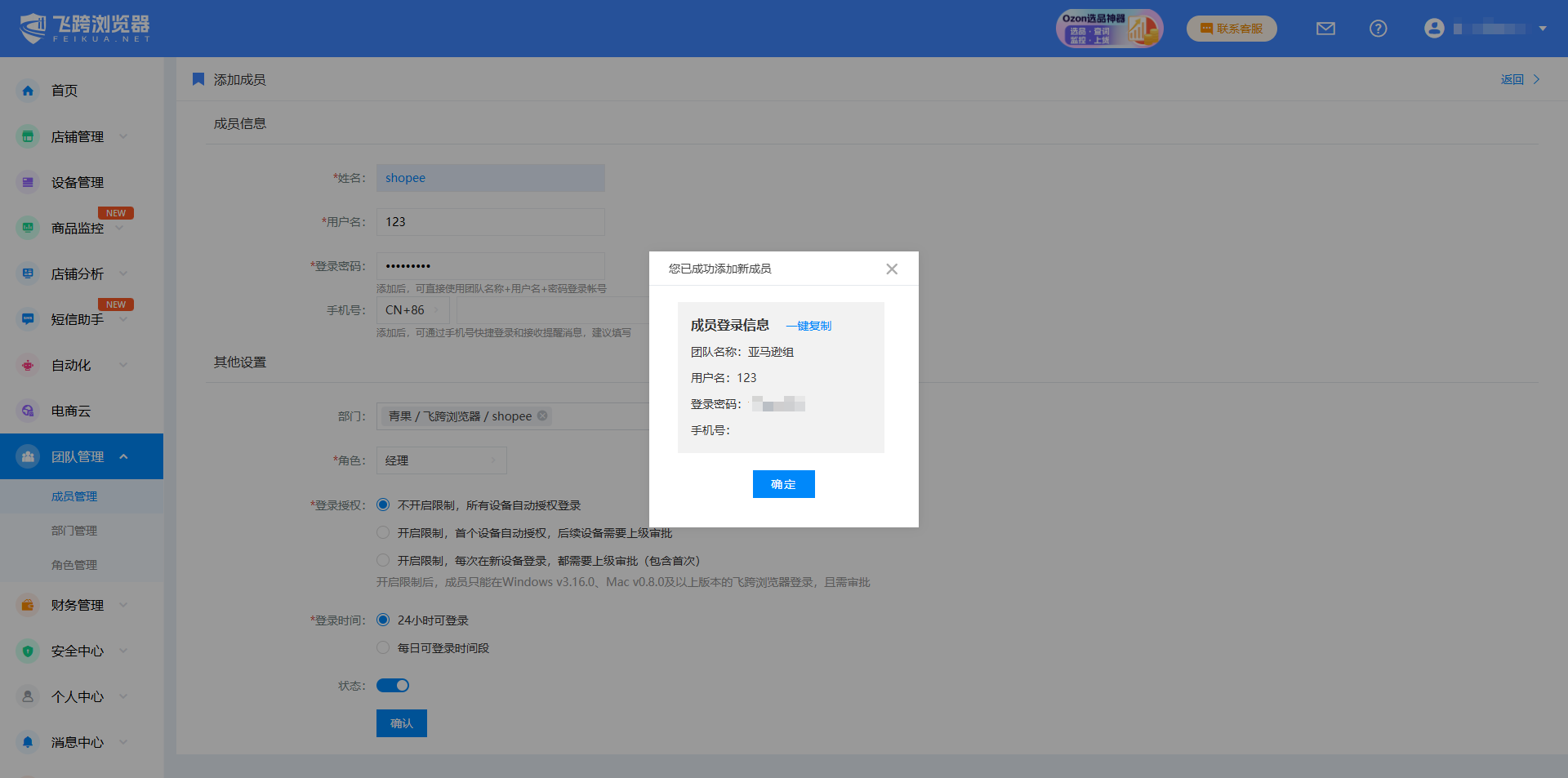 4.团队成员即可在飞跨选择【团队成员登录】,输入团队名称、用户名、密码,点击登录,即可成功登录。 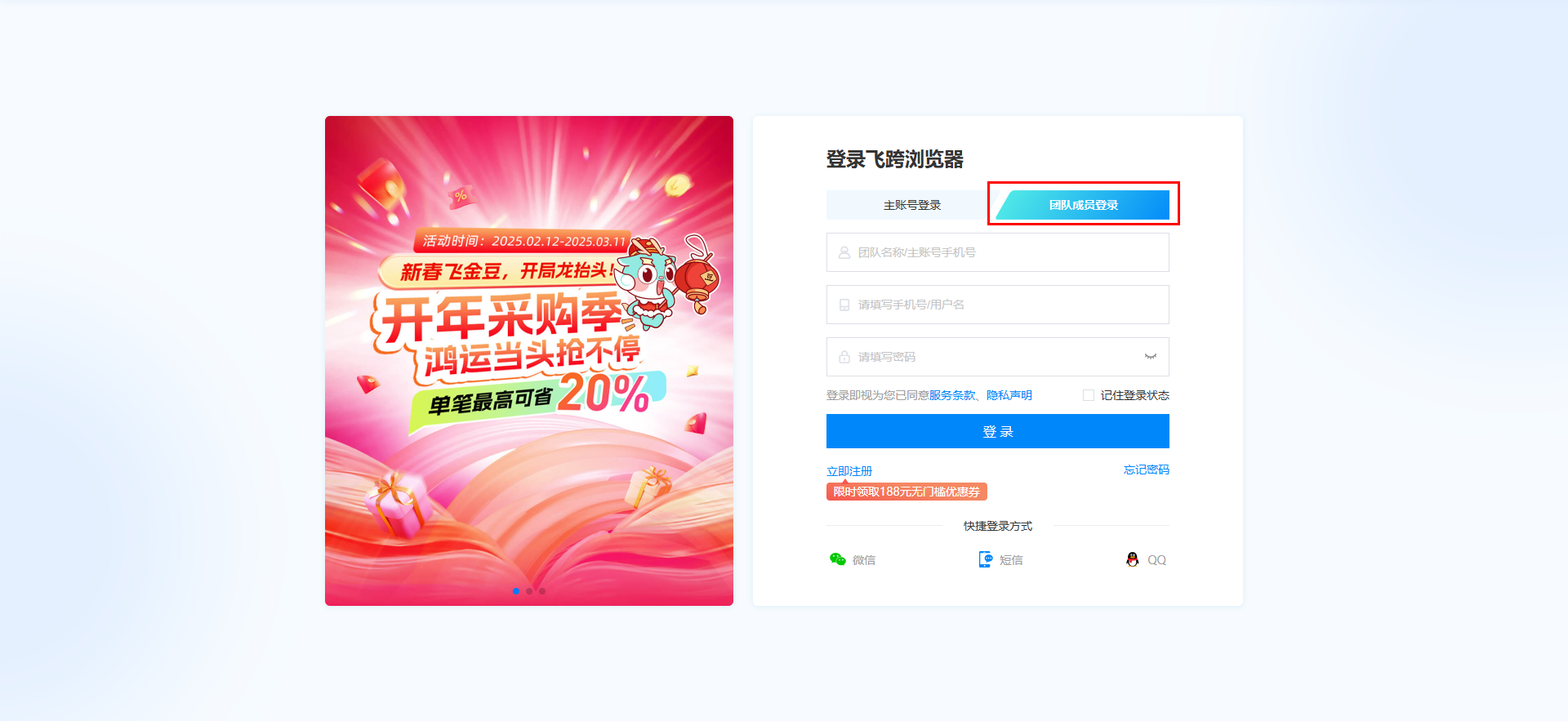
上一篇
如何启用团队管理功能
下一篇
成员状态如何激活
大纲
分享页面
扫码添加专属客服
购买向导
扫码联系值班客服
点击立即咨询
常见问题
扫码关注公众号